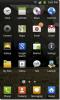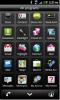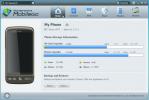Synkroniser spilleliste til HTC Droid, Incredible, Desire, EVO 4G & More Android-telefoner
Med så mange Android-telefoner som nylig er solgt, er det overraskende at det ikke er noen enkel guide for å synkronisere musikk med dem. I denne guiden bruker vi Media Monkey til å synkronisere spilleliste med HTC Desire (fordi jeg ikke eier noen annen Android-telefon for øyeblikket). Denne metoden kan imidlertid brukes for HTC Incredible, HTC EVO 4G, HTC Hero, HTC Wildfire, HTC Legend, Motorola Droid, Samsung Galaxy, Nexus One og nesten alle andre Android-baserte telefoner.
For de fleste brukere Doubletwist er et fint alternativ, det har blitt kalt iTunes for Android, men de krever at brukere registrerer seg og er ganske treg i responstiden. Mediamonkey er allment akseptert musikkspiller og har egen støtte for Android-håndsett.
Android kobles til datamaskinen din under forskjellige tilkoblingstyper: Bare lading, HTC Sync (blir bare funnet på HTC-telefoner), Diskstasjon og Internett-deling. Du må koble telefonen som en diskstasjon. Alternativene finner du under Innstillinger> Koble til PC> Standard tilkoblingstype.
Du bør også være klar over at å legge til musikk til telefonen ikke faktisk krever et tredjepartsverktøy. Alt du trenger å gjøre er å kopiere musikken og lime den inn i roten på SD-kortet. Det er det. Du kan deretter koble fra og få tilgang til musikken fra musikk-appen på telefonen.
De fleste brukere vil lage og synkronisere flere spillelister, som vi bruker MediaMonkey for. Den gode nyheten er at den lagrer spillelisten i m3u-format og har et alternativ for å synkronisere direkte med enheten din. Ved å synkronisere oppretter den en ny mappe kalt “Spillelister” (i roten) med spillelistefilen inne i og musikkfilene som er bosatt i rotmappen (se skjermdump nedenfor).
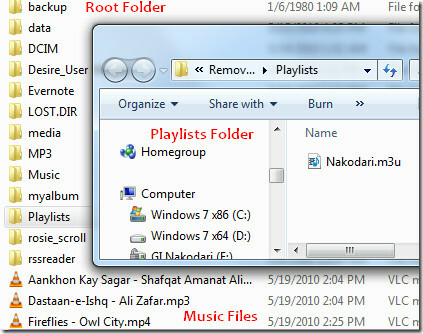
Nok snakk. Koble telefonen som en diskstasjon, og start MediaMonkey. Den vil automatisk oppdage enheten og vise den på venstre sidefelt.
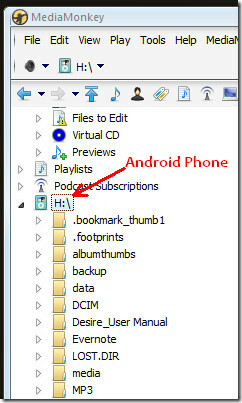
Hvis den ikke oppdager telefonen din, kan du legge den til manuelt. Se videoen nedenfor for å lære mer.
Når enheten din er lagt til, er det på tide å lage en ny spilleliste (som jeg er sikker på at de fleste vet hvordan de gjør det). Høyreklikk på spilleliste fra venstre sidefelt for de som er ukjente med hele synkroniseringen. Gi den et navn, og det er det.
![musikk spilleliste android [5] musikk spilleliste android [5]](/f/9429fd90f5454936a95cab49f8b97636.jpg)
Legg nå musikk til biblioteket, velg de beste, høyreklikk (for å vise hurtigmenyen), velg Send til, velg Spilleliste og klikk på spillelistens navn. Se skjermbilde nedenfor.
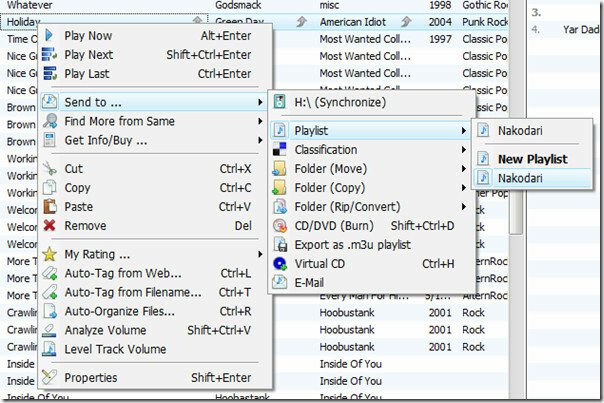
Når musikken er lagt til i spillelisten, velger du spillelisten fra venstre sidefelt for å vise all musikk. Når du har bekreftet sangene, høyreklikk på spillelisten, velg Send til og velg Enhetssynkroniser alternativet (som vist på skjermdumpen nedenfor).
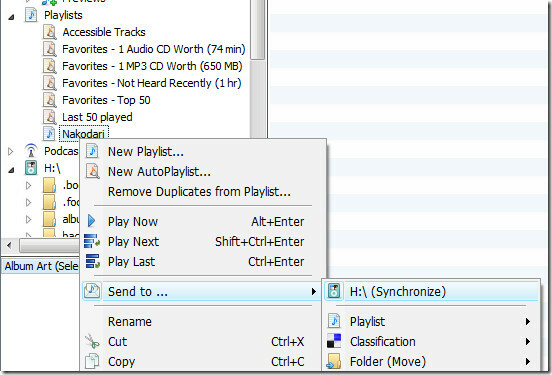
Det er det. Koble nå telefonen, åpne Musikk-appen, gå over til kategorien Spilleliste, velg spillelisten og begynn å lytte til favorittmusikken din.
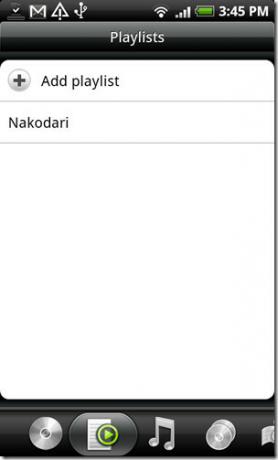
Nyt!
Søke
Siste Innlegg
Installer Galaxy S II Icons / TW4 Theme / Hacked-apper på Galaxy S I9000
Kjedelig med lageret TouchWiz 3-utseendet på Galaxy S? Vil du ha et...
Installer forankret Android 2.3.3 Gingerbread ROM på HTC myTouch 4G
Vi har bekreftet den offisielle pepperkakelekkasjen for HTC myTouch...
Installer pepperkakebasert CyanogenMod 7 på HTC EVO Shift 4G
CyanogenMod 7 er alle raseri i disse dager i Android-verdenen og ba...